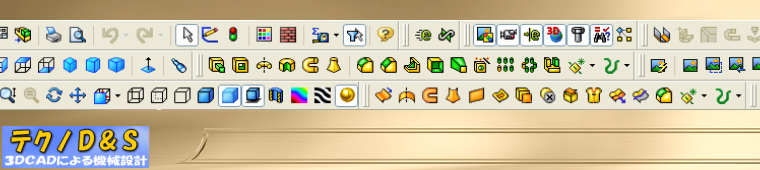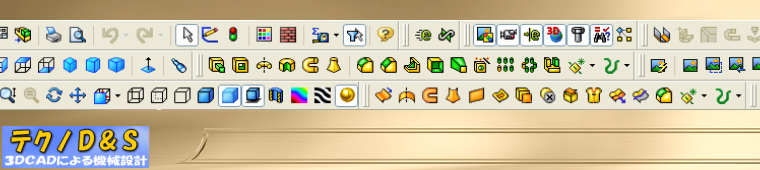|
|
| SolidWorks よく使うテクニック |
直線スケッチから自動切り替えして角度90度の円弧をスケッチする方法の説明です。
90度の位置に現れる推測線を参照してスケッチするだけのことです。
が、設定によっては、推測線が現れません。
推測線が現れない場合は、表示される設定にします。
また、直線・円弧自動切り替えの場合だけではなく、円弧を単体でスケッチする場合も同様です。
※「直線・円弧自動切り替え」とは、円弧ツールを選択せずに、直線と円弧を切り替えることです。
方法は、直線ツールで直線を描いたとき、端点からカーソルを移動させ、また、端点に戻すと、端点から正接円弧が表示され円弧を描くことができます。直線を描いた後に、「A」キーを押しても同様の効果があります。
|
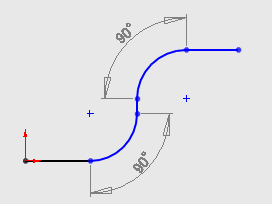 |
|
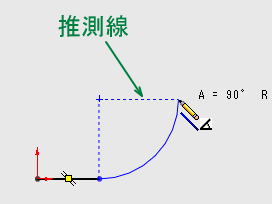 |
1)直線・円弧自動切り替え時に90度円弧を描きたい。
|
|
2)方法は、簡単で推測線を参照して描くだけです。
|
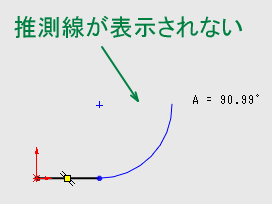 |
|
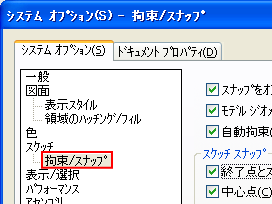 |
3)しかし、設定によっては、推測線が現れません。
推測線が現れるようにするには、
|
|
4)メニューバー → ツール → オプション → システムオプション → 拘束/スナップ を選択します。
|
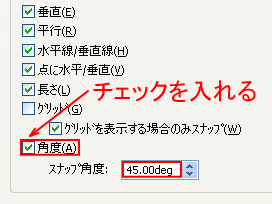 |
|
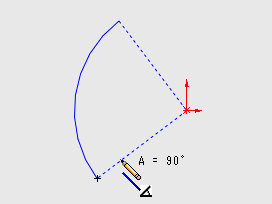 |
5)角度にチェックを入れます。
スナップ角度は、45度にしておきます。
これで、90度円弧を描くことができます。
|
|
6)円弧単体の場合も同様に、推測線を参照して描きます。 |
|
|
|